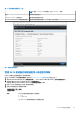Users Guide
物理磁盘写入高
速缓存策略
说明
启用 所选磁盘上已启用此功能。
Disable(禁用) 所选磁盘上已禁用此功能。
6. 单击 Apply(应用)以保存更改。
注: 确保您在重建之后将全局热备用盘的物理磁盘写入高速缓存策略更改为上次配置的虚拟磁盘的写入高速缓存策略。
注: 在 View Virtual Disk Properties(查看虚拟磁盘属性)屏幕中,确保与虚拟磁盘关联的各物理磁盘的物理磁盘写入高速
缓存设置一致。
注: 如果您在系统上配置了 Linux RAID,则无法修改物理磁盘写入高速缓存策略功能设置。
注: 有关物理磁盘写入高速缓存行为的更多信息,请参阅 系统故障排除 页面上的 41 部分。
分配全局热备用
1. 进入 Dell PERC S140 配置公用程序。请参阅进入 DELL PERC S140 配置实用程序 页面上的 26。
2. 单击 Physical Disk Management(物理磁盘管理) > Select Physical Disk Operations(选择物理磁盘操作)。
3. 从下拉菜单中选择处于就绪状态的物理磁盘。
4. 单击链接 Assign Global Hot Spares(分配全局热备用)。
注: 如果已在系统上配置 Linux RAID,则无法创建全局热备用盘。
取消分配全局热备用
注: 取消分配热备用可能会在发生磁盘故障使数据面临风险。
1. 进入 Dell PERC S140 配置公用程序。请参阅进入 DELL PERC S140 配置实用程序 页面上的 26。
2. 单击 Physical Disk Management(物理磁盘管理) > Select Physical Disk Operations(选择物理磁盘操作)。
3. 从下拉菜单中选择一个全局热备用盘。
4. 单击链接 Unassign Hot Spare(取消分配热备用)。
“Confirmation”(确认)屏幕会出现。
5. 单击是进行确认。
分配专用热备用
警告: 分配磁盘作为热备用将导致磁盘上的数据被永久删除。
注: 热备用重建后,在同一 Linux RAID 磁盘上创建新的部分虚拟磁盘不受支持。
1. 进入 Dell PERC S140 配置公用程序。请参阅进入 DELL PERC S140 配置实用程序 页面上的 26。
2. 单击 Virtual Disk Management(虚拟磁盘管理) > Manage Virtual Disk Properties(管理虚拟磁盘属性)。
3. 从下拉菜单中选择处于就绪状态的虚拟磁盘。
4. 单击 Manage Dedicated Hot Spares(管理专用热备用)
5. 选择您想要被分配为专用热备用盘的物理磁盘。
6. 单击 Add Hot Spare Disk(添加热备用盘)链接。
“Confirmation”(确认)屏幕会出现。
7. 选择 Confirm(确认),然后单击 YES(是)以完成专用热备用盘分配。
36 UEFI RAID 配置公用程序